DOSSIER Complet SCCM 2012
Dossier complet : Installation et exploitation de System Center 2012 Configuration Manager
——————————————————
Sommaire:
1. Active Directory Forest Discovery
2. Active Directory Group Discovery
3. Active Directory System Discovery
4. Active Directory User Discovery
5. Heartbeat Discovery
6. Network Discovery
7. Conseils d’utilisation
Rendez-vous dans la partie « Administration » puis dans l’onglet « hierarchy Configuration » cliquez sur « Discovery Methods ».
Il existe donc 6 méthodes pour découvrir des objets sur un domaine SCCM 2012, double cliquez sur un des paramètres pour le configurer :
– Active Directory Forest Discovery
– Active Directory Group Discovery
– Active Directory System Discovery
– Active Directory User Discovery
– Heartbeat Discovery
– Network Discovery
Active Directory Forest Discovery
Pour activer la découverte « Active Directory Forest Discovery », il vous suffit de cocher la case « Enable Active Directory Forest Discovery ».
– Automatically create Active Directory site boundaries when they are discoverd : Cette option donne l’autorisation au serveur sccm de créer automatiquement les limites de site lorsqu’ils sont découverts.
– Automatically create IP adress range boundaries for IP subnets when they are discovered : Cette option donne l’autorisation au serveur sccm de créer automatiquement des subnets lorsqu’ils sont découverts.
L’activation de la découverte de forêts Active Directory est viable uniquement si vos forêts sont parfaitement maîtrisées est correctement configurées. Si ce n’est pas le cas, je vous conseil de ne pas activer ce paramètre pour éviter de poluer votre SCCM.
Une fois cette méthode activée, vous pouvez lancer un scan dès que possible si vous le souhaitez.
Active Directory Group Discovery
Cette méthode permet de découvrir des groupes se situant dans un ou plusieurs domaine Active Directory.
Pour l’activer, cochez la case « Enable Active Directory Group Discovery » puis cliquez sur « Add » et sur « location »
Cliquez simplement sur « Browse… » pour ensuite sélectionner l’OU dans laquelle les groupe que vous souhaitez découvrir se trouvent. Finalisez par « OK ».
Dans l’onglet « Polling Schedule », en cliquant sur « Schedule » vous pouvez paramétrer un scan automatique des groupes que vous avez configuré dans « General ».
Dans l’onglet « Options », je vous conseil de sélectionner la case « Only discover computers…. » afin d’éviter de scanner les ordinateurs ou utilisateurs non actif depuis plus de 90 jours.
Une fois tous les paramètres configurés comme vous le souhaitez, alors cliquez sur « OK » pour finir. Vous pouvez également faire un scan aussi tôt que possible.
Active Directory System Discovery
Cette méthode permet de découvrir les ordinateurs et serveur stockés dans votre Active Directory.
Pour activer la découverte, cochez la case « Enable Active Directory System Discovery » puis cliquez sur le petit soleil afin de configurer la découverte. Il vous suffira de sélectionner le domaine dans lequel vous voulez découvrir les objets ordinateurs et serveurs.
Depuis l’onglet « Polling Schedule » vous pouvez définir la récurrence d’exécution. Une fois toutes vos configurations effectuées, cliquez sur « OK » pour terminer puis si vous le souhaitez, faites un scan dès que possible.
Active Directory User Discovery
Permet d’activer la découverte des utilisateurs Active Directory en fonction de vos paramètres de configuration.
Cochez la case « Enable Active Directory User Discovery » pour commencer, ensuite il faut ajouter un ou plusieurs containeur suivant vos besoins. Pour faire, cliquez sur le petit soleil.
Cliquez sur « Browse… » pour sélectionner le container que vous voulez découvrir puis validez la configuration par « OK ».
Dans l’onglet « Polling Schedule », vous pouvez choisir la récurrence de la découverte.
Validez vos configurations en cliquant sur « OK », vous pouvez ainsi faire un scan directement si vous le souhaitez.
Cette option permet de configurer le paramètre « Heartbeat » qui détermine tous les combien de temps le client Configuration Manager enverra un « Heartbeat » au site principal SCCM.
L’option est activée par défaut, vous pouvez la désactiver si vous le souhaitez en décochant la case « Enable Heartbeat Discovery ».
Une fois les paramètres configurés suivant vos besoins, cliquez sur « OK ».
Cette option permet de faire une découverte d’objet depuis le réseau. Pour l’activer, il vous suffit de cocher la case « Enable network discovery ». Plusieurs paramétrages sont ensuite possibles :
– Topology : Découverte de la topologie de votre réseau via les subnets IP et routeurs par rapport à la configuration de l’onglet « SNMP »
– Topology and client : Découverte de la topologie de votre réseau en remontant tous les périphériques potentiels.
– Topology, client, and client operating system : Découverte de la topology de votre réseau, des potentiels périphériques ainsi que les systèmes d’exploitation avec leurs versions.
Rendez-vous ensuite dans l’onglet « Subnets » puis cliquez sur le petit soleil pour ajouter un subnet comme sur le screenshot ci-dessous.
Exemple :
Subnet : 192.168.100.0
Mask : 255.255.255.0
Dans l’onglet « Domains », vérifiez que votre domaine est bien configuré. Si ce n’est pas le cas, vous pouvez cliquez sur le soleil pour en ajouter un.
Pour finir, configurez un schedules via l’onglet « Schedule » afin que déterminer l’heure à laquelle la découverte s’exécutera.
Une fois tous les paramètres configurés suivant vos besoins cliquez sur « OK ».
Les différentes découvertes mettent à jours automatiquement les objets utilisateurs et périphériques. Il ne vous reste plus qu’à rafraîchir les objets utilisateurs et devices pour voir apparaître les mises à jour.
Les méthodes de découverte indispensables pour un bon fonctionnement de votre infrastructure SCCM sont :
– La méthode Active Directory System Discovery pour la découverte des périphériques ordinateurs et serveurs de votre domaine
– La méthode Active Directory User Discovery pour la découverte des utilisateurs de votre domaine
– La méthode Heartbeat Discovery pour que votre serveur SCCM reste en contact avec tous les clients SCCM de votre parc informatique.
La découverte automatique des boundaries (limite de site) comme je vous le disais précédemment, à moins d’avoir un domaine Active Directory propre et très bien configuré au niveau des subnets et sites déclarés , n’utilisez pas cette méthode.
Il faut savoir que chaque méthode est viable suivant les infrastructures et suivant les méthodes d’administration.

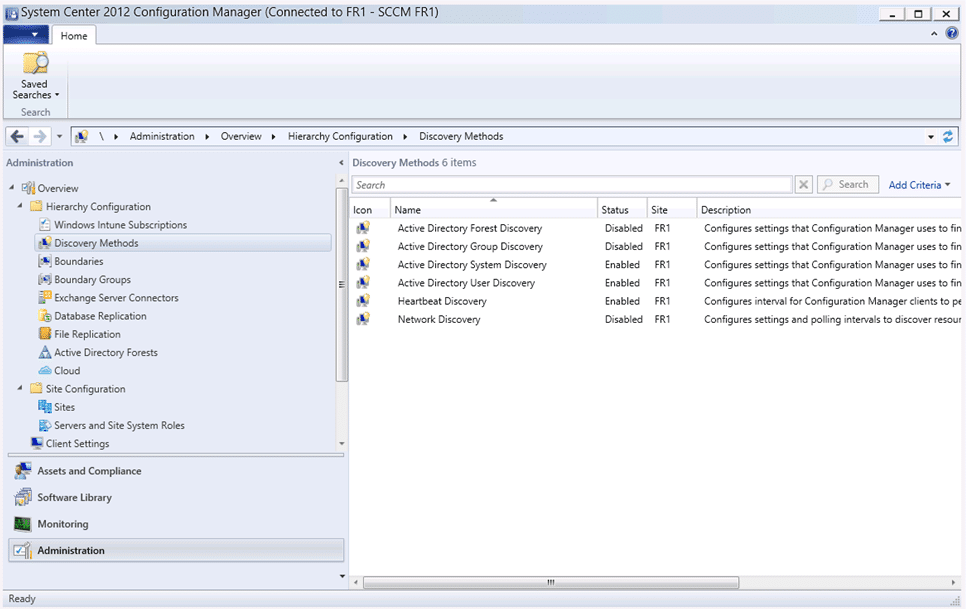
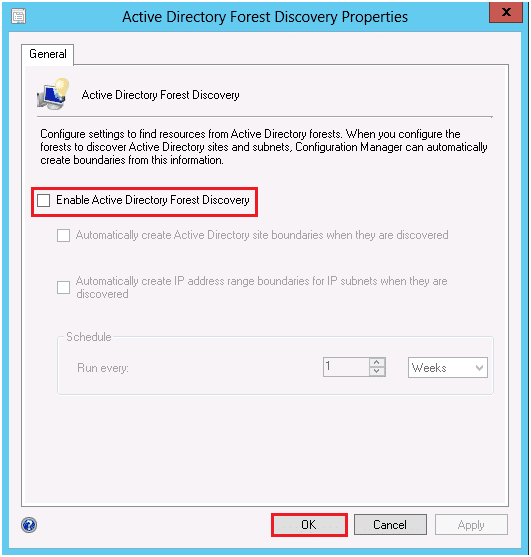
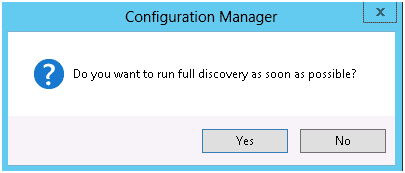
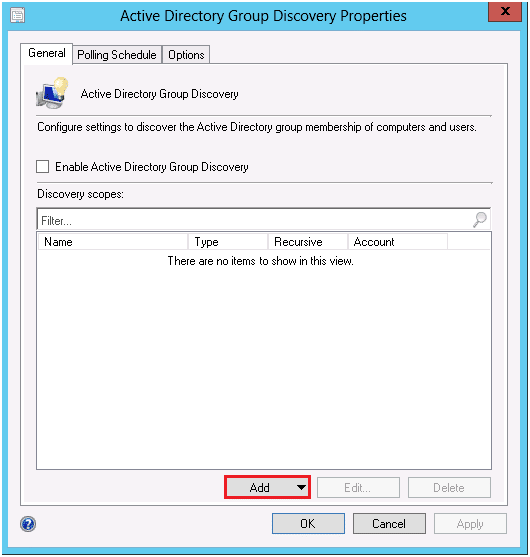
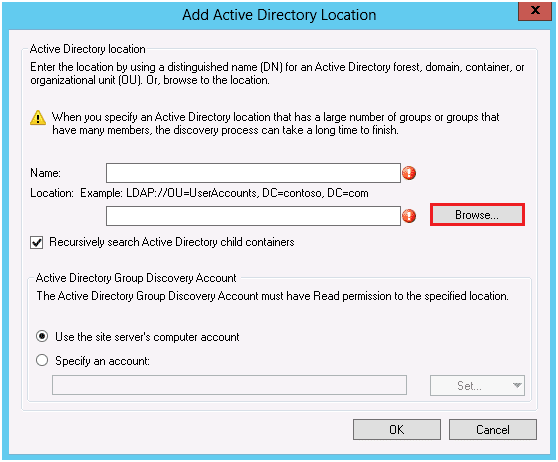
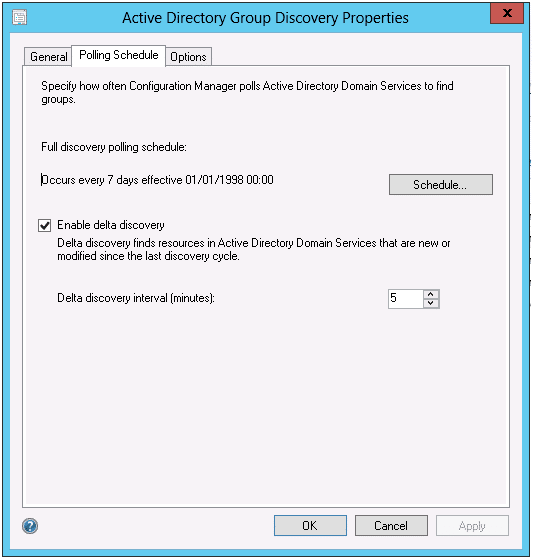
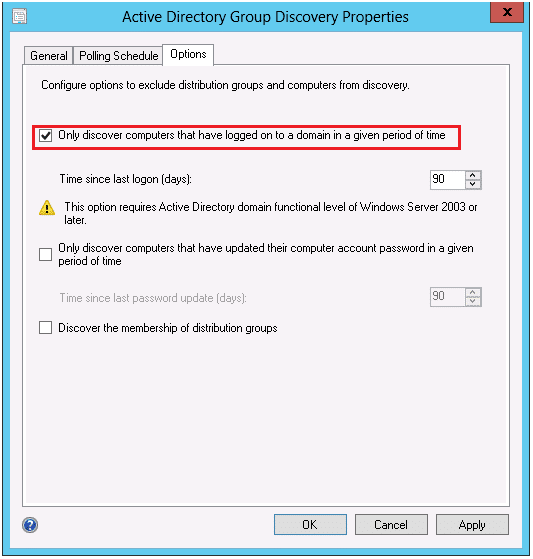
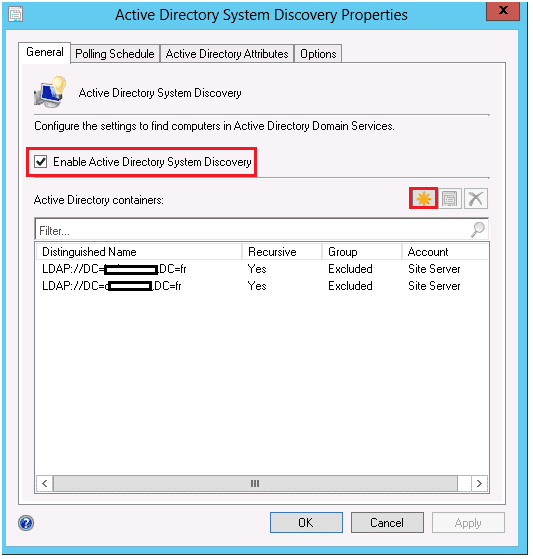
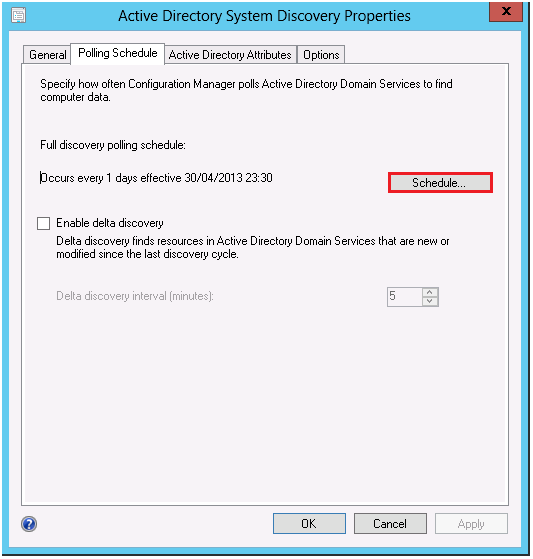
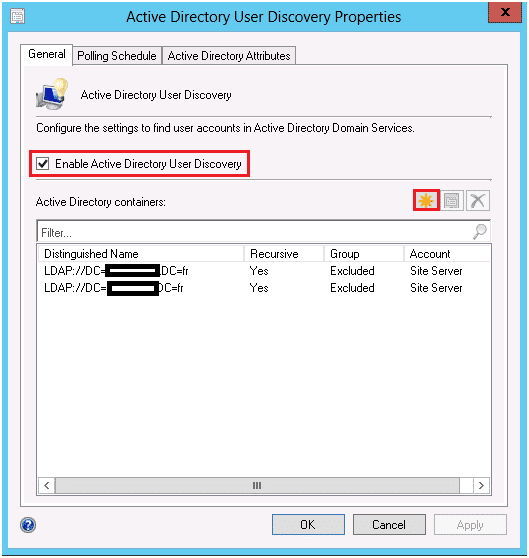
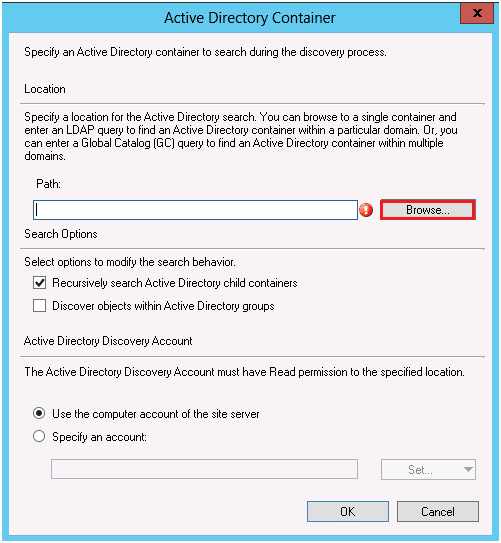
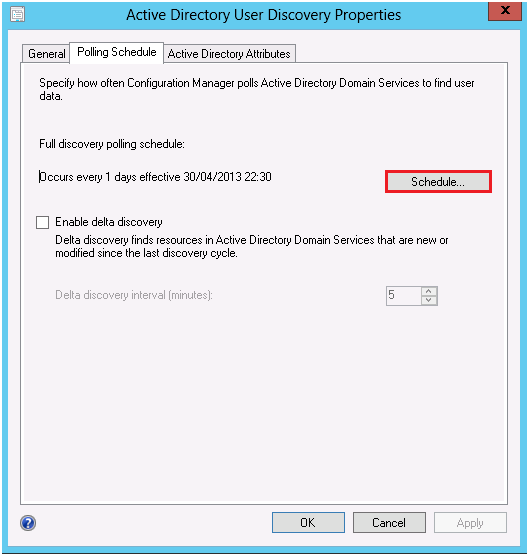
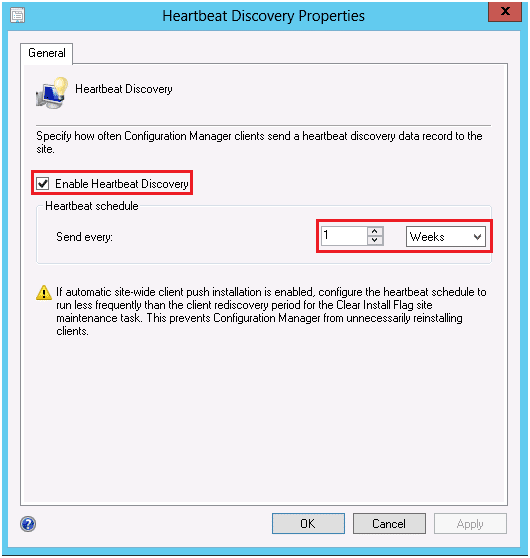

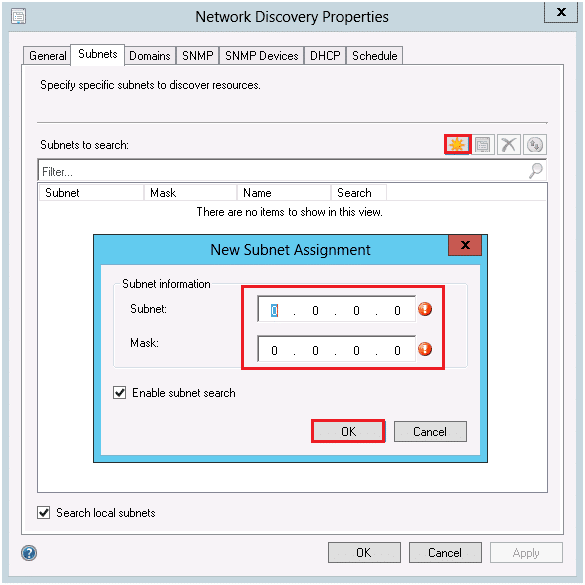
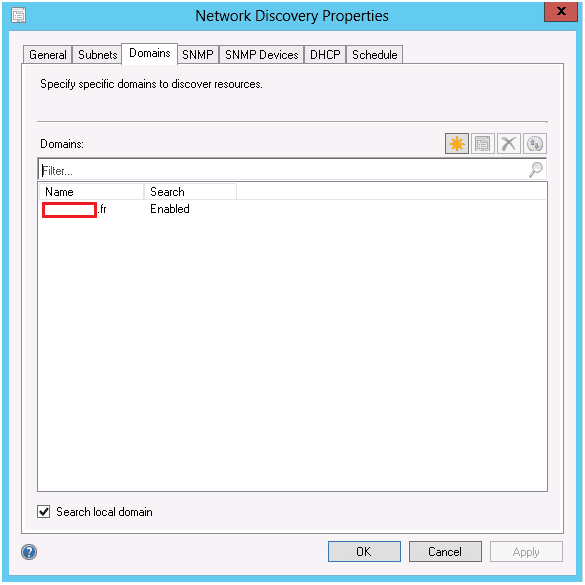
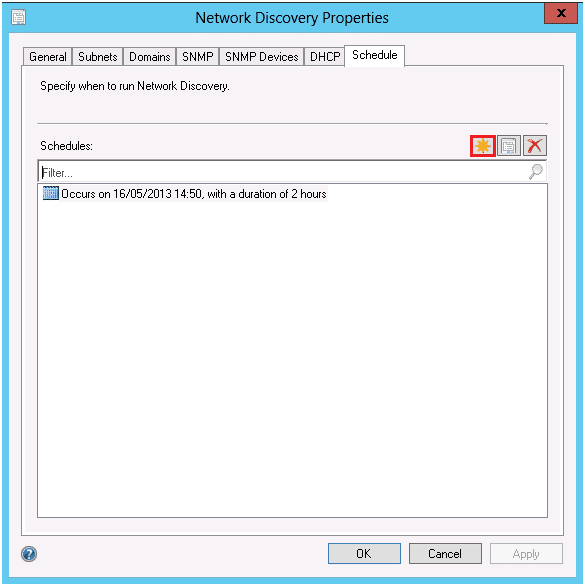

![[TSHOOT] – SCCM 2012R2 : Déploiement bloqué dans le statut « Waiting for content »](https://sys-advisor.com/wp-content/uploads/2013/06/splash_sccm2012.png)
![[TUTO] – Synology : Comment sauvegarder vos données Office 365 avec Synology](https://sys-advisor.com/wp-content/uploads/2017/11/splash_synology_3-1-100x70.jpg)
![[TUTO] – Windows 10 : Comment générer une CSR avec cygwin et openssl](https://sys-advisor.com/wp-content/uploads/2019/09/splash_windows10-100x70.jpg)
![[TUTO] – Windows 2008 : Comment désactiver l’autoconfiguration IPv4](https://sys-advisor.com/wp-content/uploads/2019/08/splash_windows_server-100x70.jpg)
![[TUTO] – Recalbox : Comment ajouter de nouvelles ROMS à votre Recalbox](https://sys-advisor.com/wp-content/uploads/2017/11/splash_recalbox-100x70.png)
![[TUTO] – Windows 10 : Comment gérer, activer ou désactiver l’indexation](https://sys-advisor.com/wp-content/uploads/2018/01/splash_windows10-100x70.jpg)

